Configurer le pare-feu de Windows 11, 10, 8.1, 8, 7, Vista ou XP et celui des solutions Internet Security
- Windows
- Windows 7, Windows 8 / 8.1, Windows Vista, Windows 10, Windows 11
- 15 février 2013 à 16:46
-

- 7/7
7. ZoneAlarm Extreme Security
Zonealarm était connu comme pare-feu il y a un certain temps, nous avons donc aussi supporté ce pare-feu dans le cas où certains l'utilisent toujours aujourd'hui. Par contre sachez que le pare-feu de ZoneAlarm a toujours été plus ou moins en conflit avec l'antivirus Avast.
7.1. Autoriser un programme
Pour autoriser un programme dans ZoneAlarm, cliquez sur le bouton "View Details".
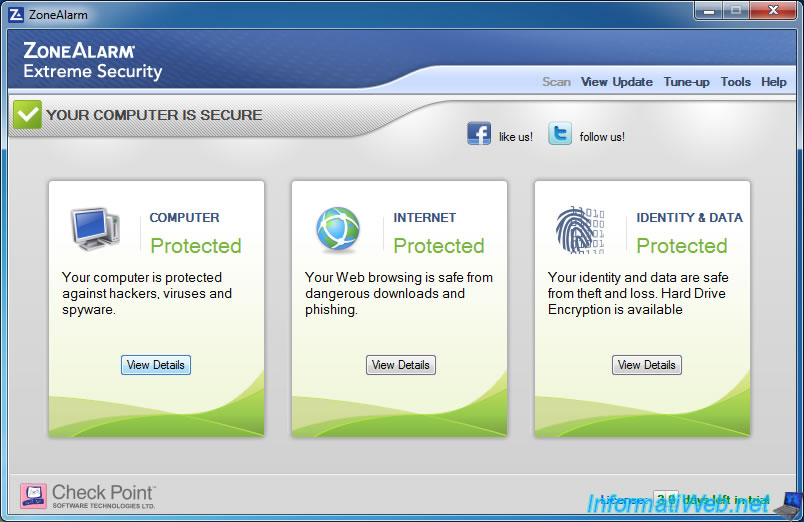
Cliquez ensuite sur "xx programs secured" dans la partie "Application Control".
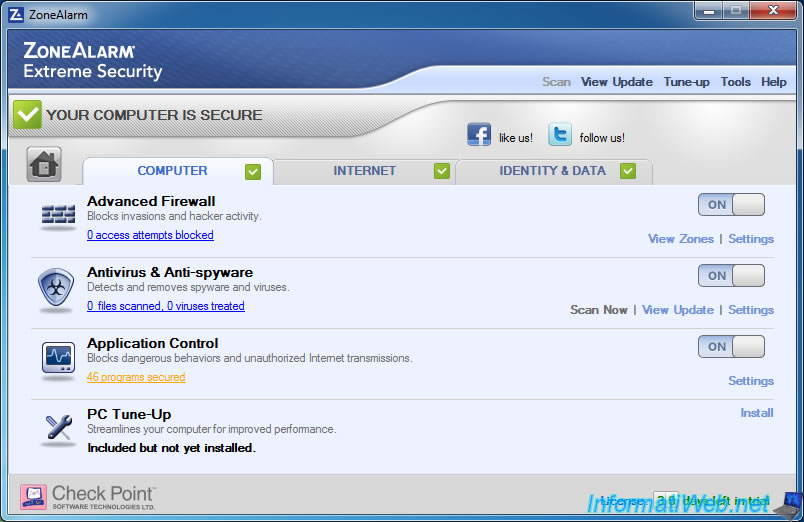
Par défaut, vous verrez que ZoneAlarm configure parfois les programmes automatiquement et de manière transparente. C'est le cas pour notre serveur Web Apache comme vous pouvez le voir sur l'image.
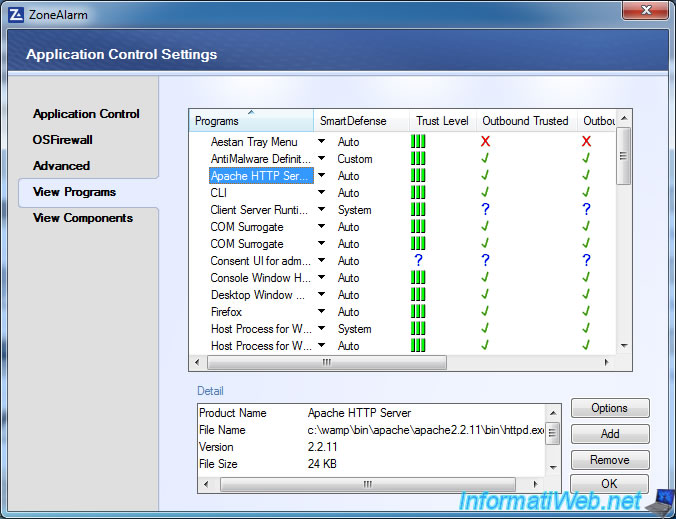
Pour autoriser ou non un programme manuellement, cliquez sur le bouton "Add".
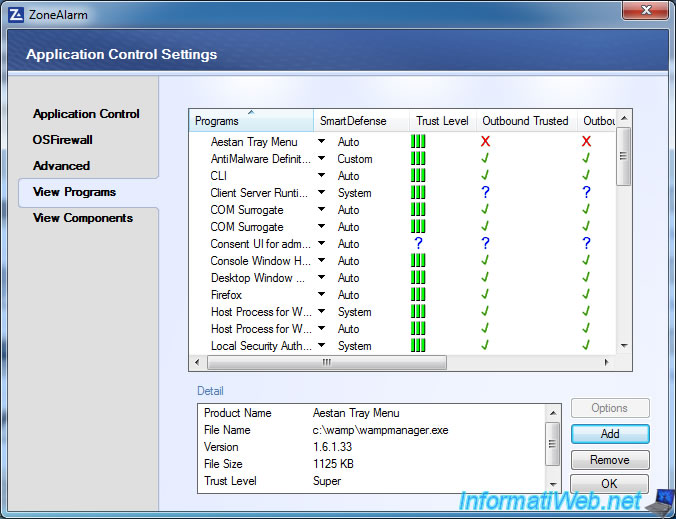
Sélectionnez le processus qui doit être autorisé sur le réseau.
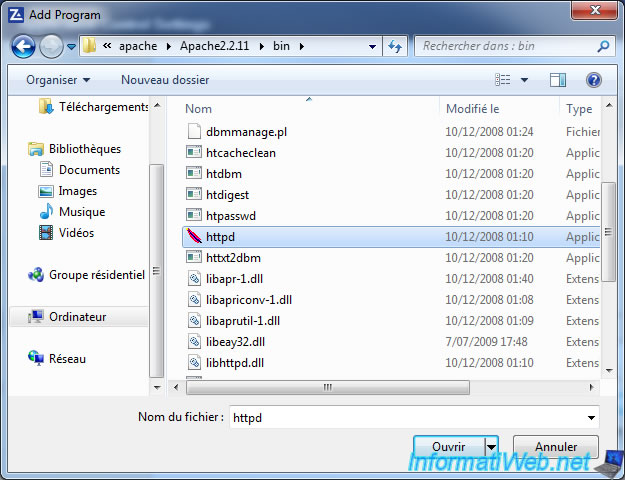
Si votre programme s'affiche 2 fois dans la liste, fermer la fenêtre et rouvrez-la.
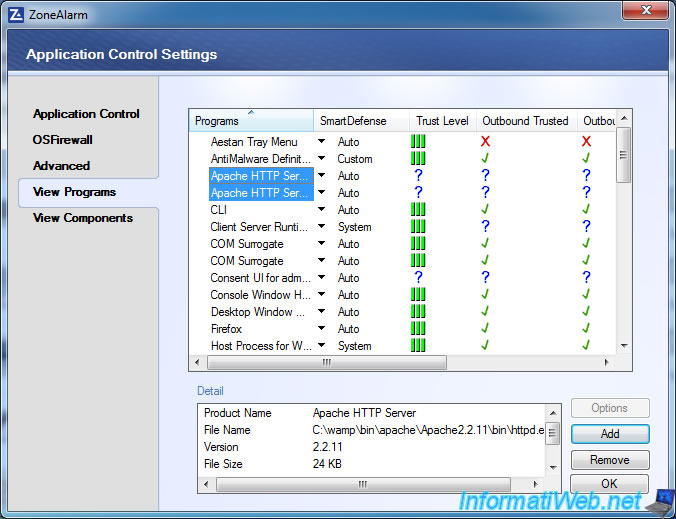
Maintenant, vous pouvez autoriser ou bloquer le trafic en faisant un clic droit sur les points d'interrogations et cliquez sur "Allow" pour autoriser, Deny pour interdire et Ask pour demander.
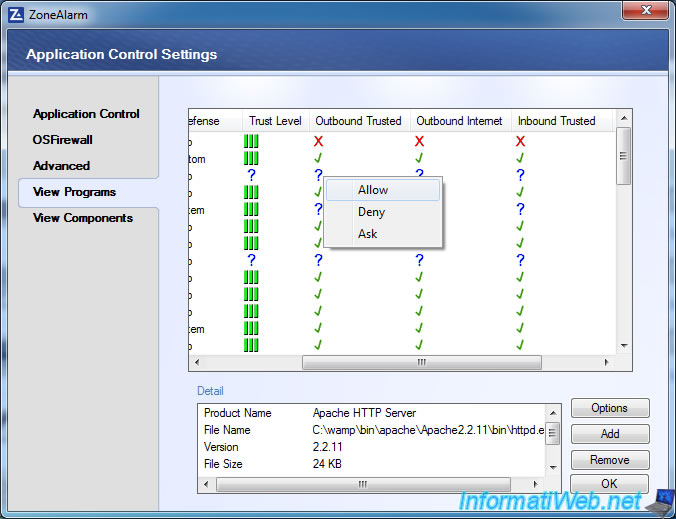
Votre programme est maintenant autoriser ou bloquer dans le pare-feu
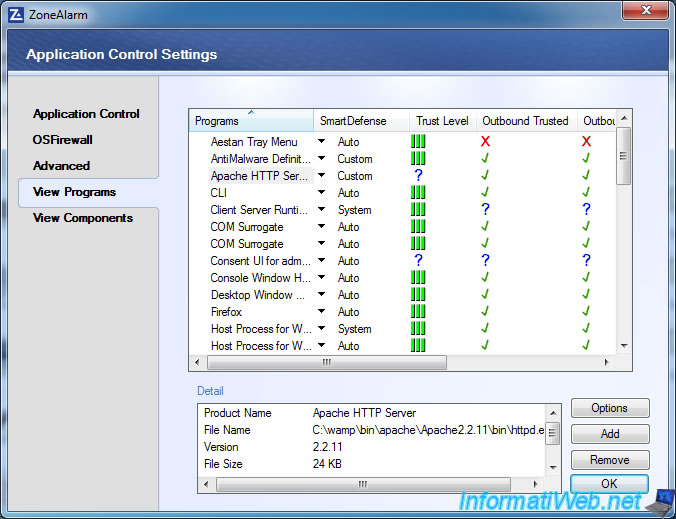
7.2. Autoriser un port
Pour autoriser ou bloquer un port dans le pare-feu de ZoneAlarm, allez toujours dans "Computer" puis cliquez sur "Settings" dans la partie "Advanced Firewall".
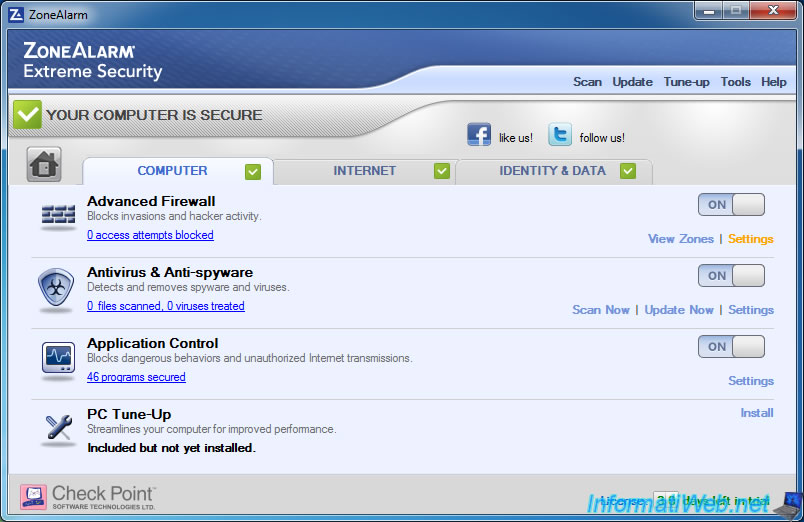
Cliquez ensuite sur "Advanced Settings".
Note : Par défaut le pare-feu est configuré sur High (haut) pour la zone publique (Internet) pour vous protéger des pirates et sur moyen pour la zone sécurisée (réseau local) pour vous permettre de partager des fichiers et des imprimantes sur le réseau.
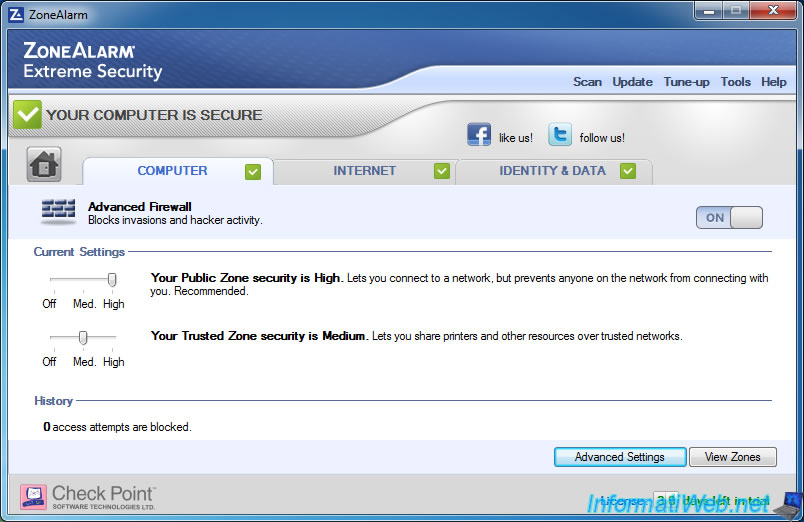
Cliquez sur l'onglet correspondant à la zone pour laquelle vous voulez ouvrir le port. Trusted Zone pour votre réseau local et Public Zone pour Internet.
Note : Pour qu'un serveur Web ou autre puisse être accessible depuis Internet, il vous faudra router les ports dans votre routeur.
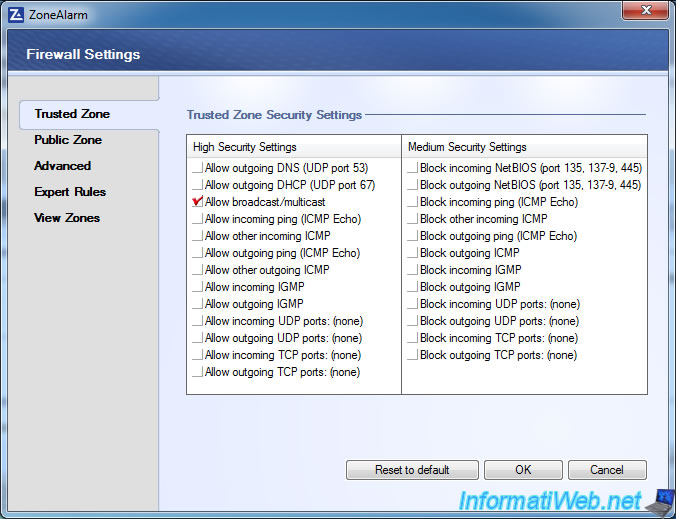
Pour autoriser un port, cochez une ou plusieurs des options suivantes :
- Allow incoming UDP ports : Ouvrir le ou les ports UDP spécifiés pour le trafic entrant uniquement
- Allow outgoing UDP ports : Ouvrir le ou les ports UDP spécifiés pour le trafic sortants uniquement
- Allow incoming TCP ports : Ouvrir le ou les ports TCP spécifiés pour le trafic entrant uniquement
- Allow outgoing TCP ports : Ouvrir le ou les ports TCP spécifiés pour le trafic sortants uniquement
Et pour le ou les bloquer choisissez les options "Block incoming UDP ports", ...
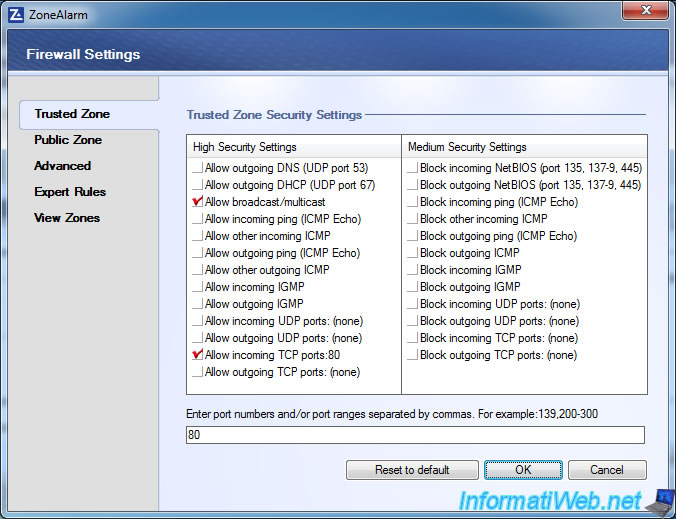
Partager ce tutoriel
A voir également
-

Windows 30/9/2024
Windows 10 - Désactiver l'historique dans l'accès rapide
-

Windows 8/5/2023
Windows 10 - Retrouver le menu démarrer
-

Windows 1/5/2023
Windows 11 - Désactiver les mises à jour automatiques de Windows
-

Windows 25/3/2022
Windows 8 - Changer le mot de passe d'un utilisateur
Pas de commentaire